Bot MARKET-ում Telegram Bot-ի համար ընտրացանկի հարմարեցում
Telegram Bot-ի ընտրացանկը կոճակների հավաքածու է, որոնք կարող են օգտվողներին վերահղել կոճակներով այլ ընտրացանկեր, ուղարկել տարբեր տեսակի բովանդակություն (օրինակ ՝ տեքստ, պատկերներ, տեսանյութեր կամ Կպչուն պիտակներ) կամ ուղղորդել դեպի հղումներ ՝ ինչպես բոտի ներսում (Օրինակ ՝ UTM պիտակների միջոցով), այնպես էլ արտաքին (դեպի ալիքներ, զրույցներ կամ կայքեր):
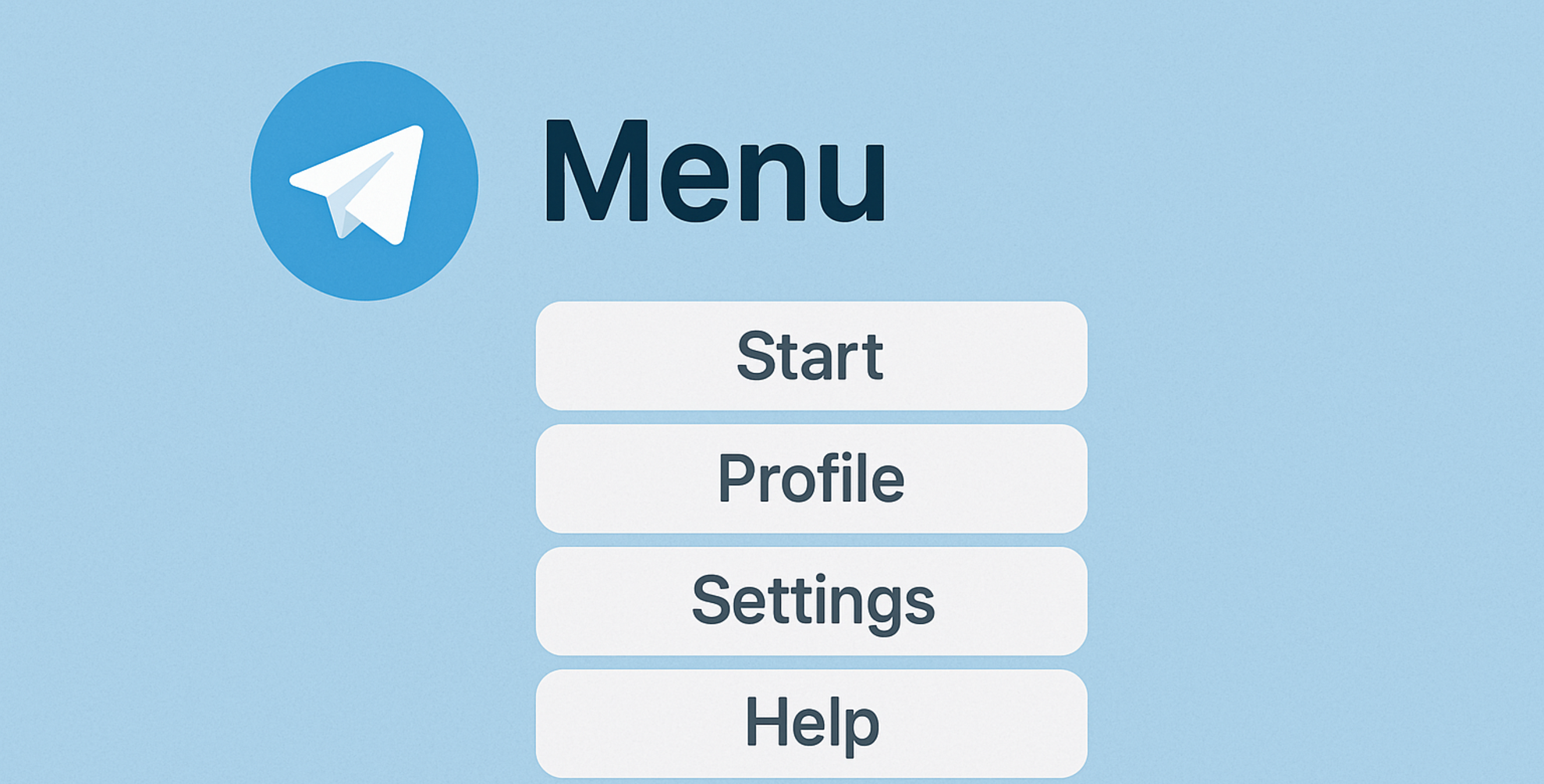
Հիմնական ընտրացանկի կարգավորումներ
Հիմնական ընտրացանկի կարգավորումներ:
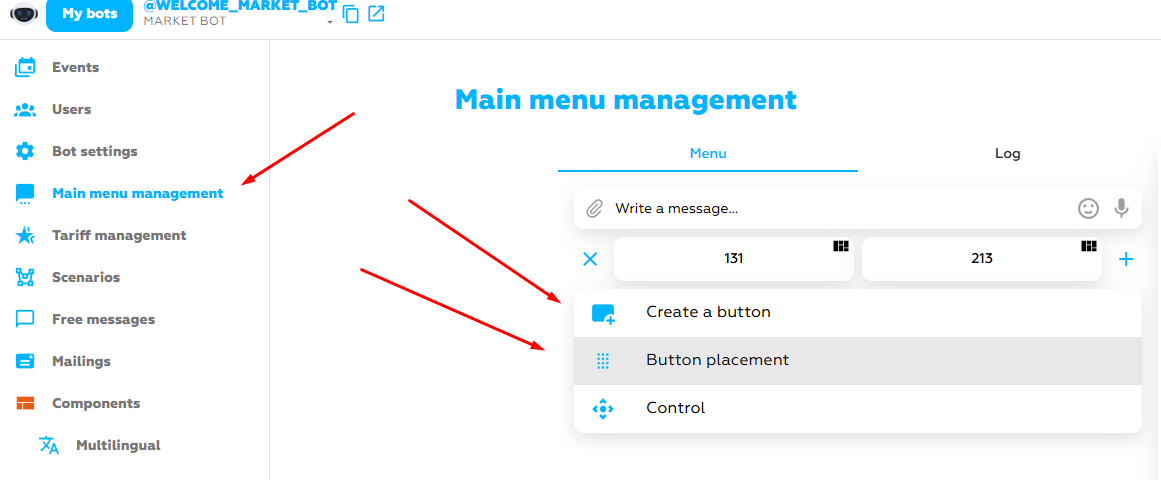
Էկրանի նկարը ցույց է տալիս, թե որտեղ է գտնվում կառավարումը հիմնական մենյու(այն տարածվում է ձեր ամբողջ բոտի վրա, Եթե հատուկ նուրբ ճշգրտումներ չավելացվեն, բայց դրա մասին Ստորև) ձեր բոտի համար:
Աջ կողմում կառավարման կարգավորումն է հիմնական մենյու. Մեր դեպքում դա մեր ընտրացանկի համար կոճակներ ստեղծելն է և կոճակների տեղադրումը վերահսկելը: Առայժմ ամեն ինչ հեշտ է թվում: - Շարունակենք։
Ընտրացանկի կառավարում:
Այս միավորը միջին օղակի տեղեկատվություն է Եվ այստեղ դուք պետք է մի քիչ մտածեք, բայց կրկին ոչ մի ծանր բան:
Սեղմելով կոճակը - "կառավարում" մենք կտեսնենք 2 կոճակ
Operation ռեժիմ մենյու եւ ջնջել մենյուն. Եթե \ u200b \ u200bվերջինի հետ ամեն ինչ պարզ է, ապա ընտրացանկի ռեժիմը շատ կարևոր թեմա է, մենք այն վերլուծելու ենք ստորև:
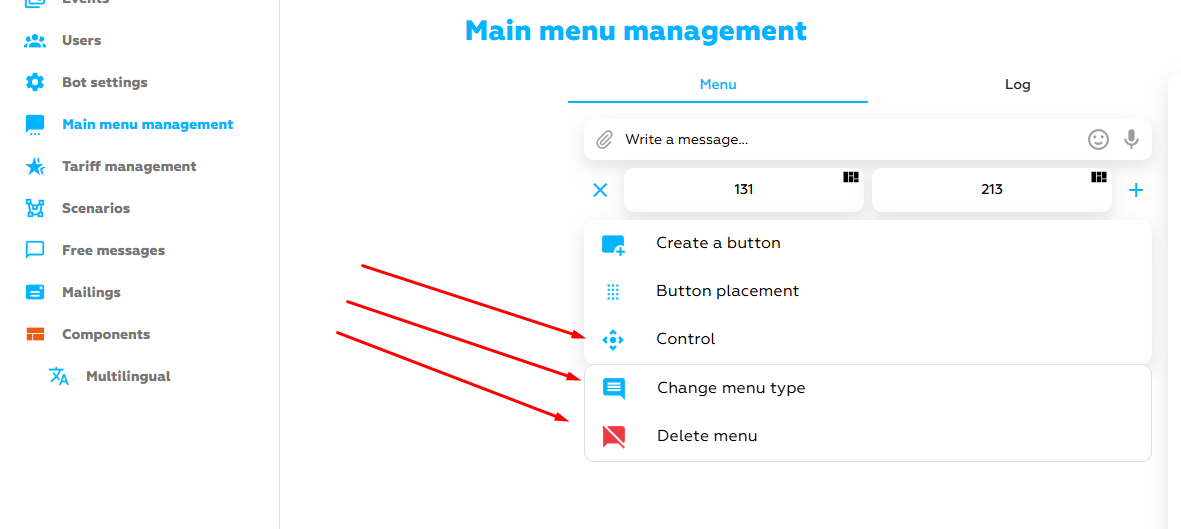
Եթե մենք կտտացնում ենք ԱՇԽԱՏԱՆՔԱՅԻՆ ՌԵԺԻՄ ՄԵՆՅՈՒ, ապա կտեսնենք 3 ռեժիմ
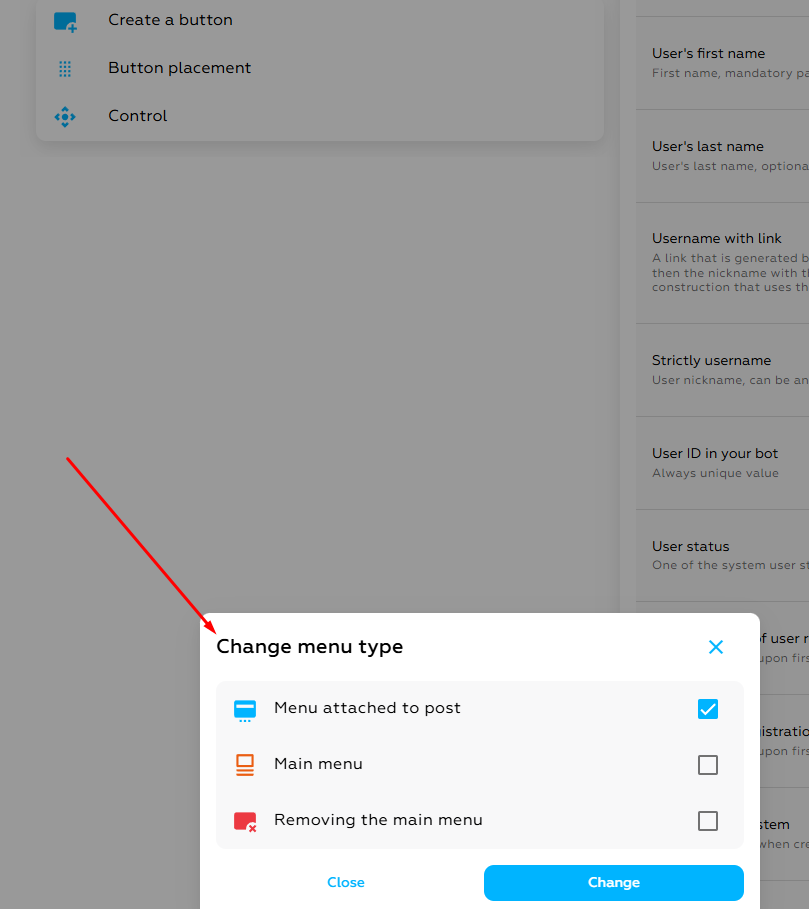
- Մենյու u հաղորդագրություն (inline) - գտնվում է հաղորդագրության մոտ և ունի կիսաթափանցիկ տեսք: Ճիշտ աշխատանքի համար պետք է ստեղծվի իրադարձություն ՝ [TELEGRAM] ներկառուցված կոճակի սեղմման իրադարձություն ։ Առանց այս իրադարձության, կոճակի կտտոցները անտեսվելու են բոտի կողմից:
Որտեղ կարգավորել ներկառուցված կոճակի սեղմման իրադարձությունը: - իրադարձությունների ընտրացանկում ձախ կողմում ՝ նավիգացիայի ընտրացանկում:(տես էկրան)
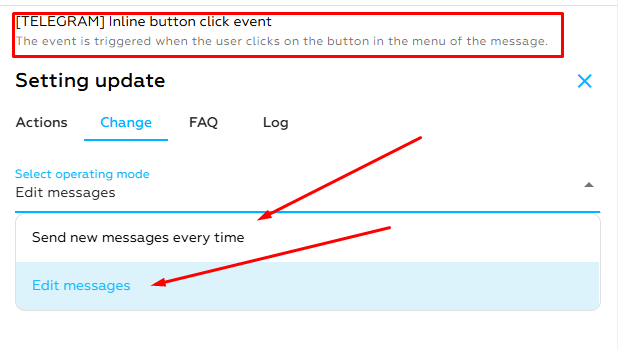
Ամեն անգամ հաղորդագրություն ուղարկեք-inline-ի ցանկացած սեղմումով, բոտի մեջ նոր զրույց է ուղարկվում կոճակ:
Խմբագրել հաղորդագրությունը - բոտի զրուցարանում հաղորդագրությունը թարմացվում է ՝ առանց բոտի մեջ նոր զրույց ուղարկելու:
- Ստատիկ մենյու (պատասխան) - գտնվում է բոտի հետ երկխոսության ներքևում: Երբ կտտացնում եք կոճակները, նոր հաղորդագրություններ են ուղարկվում: - սա կոճակների հավաքածու է, որը հայտնվում է օգտագործողի ստեղնաշարի փոխարեն: Այս կոճակները նախապես սահմանված հաղորդագրություններ են ուղարկում բոտին, կարծես օգտագործողը ձեռքով մուտքագրել է դրանք: Դրանք հարմար են պատասխանի տարբերակներ ընտրելու համար:
Ստատիկ ընտրացանկն ունի իր կարգավորումները. օրինակ թաքցրեք այն սեղմելուց հետո կամ ձեր բոտի կոճակները մի փոքր Փոքրացրեք (տես սքրինշոթը): Այս պարամետրը գտնվում է"կառավարման" մեջ
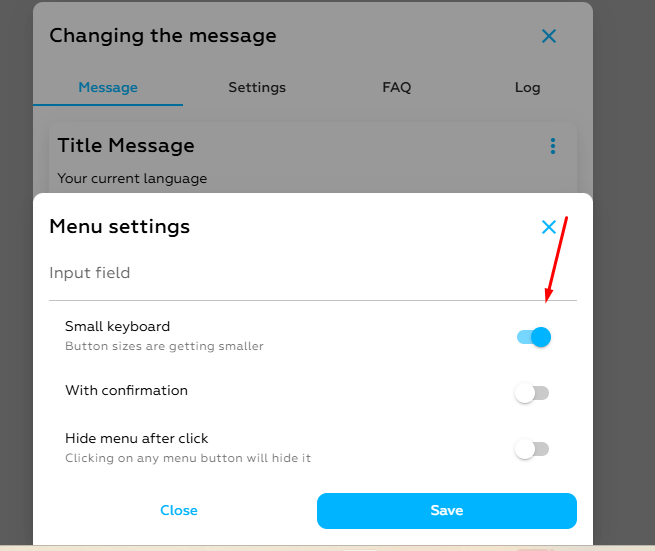
- Ստատիկ ընտրացանկի ջնջում (deleteնջել պատասխանը) - հեռացնում է ընտրացանկը զրույցից, որտեղ երկխոսություն է ընթանում բոտի հետ: Քանի որ ստատիկ ընտրացանկը երկխոսության մեջ պահելու հատկություն ունի, մինչև այն ավտոմատ կերպով ջնջվի:
Menuանկի օրինակներ:
Ստատիկ մենյու (պատասխան) եւ) U Մենյու հաղորդագրություն (inline)
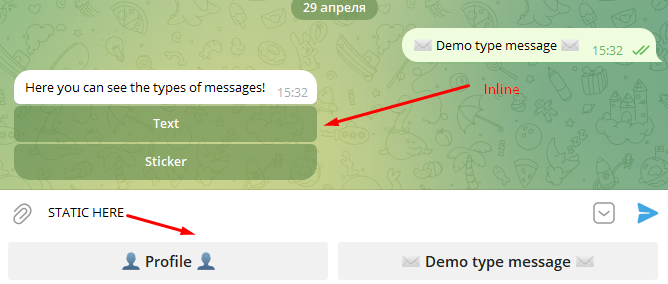
Ավելացնելով բազմալեզու է հեռագրային բոտը.
Հասկանալու և իրականացնելու ամենադժվար բլոկը, այստեղ դուք ստիպված կլինեք լավ մտածել և բազմիցս կարդալ հոդվածի այս կետը ՝ ձեր բոտում ձեր գաղափարները կյանքի կոչելու համար, մենք կսկսենք բազմալեզու սահմանմամբ:
Telegram բոտի բազմալեզվությունը թույլ է տալիս օգտվողներին ընտրել հարմար ինտերֆեյսի լեզու ՝ բոտը դարձնելով ավելի մատչելի և հարմար տարբեր լսարանների համար: Իրականացումը ներառում է լեզվի սահմանում, թարգմանությունների պահպանում և ցանկալի լեզվով հաղորդագրությունների թողարկում:
Եկեք վերլուծենք, թե ինչպես դա անել.
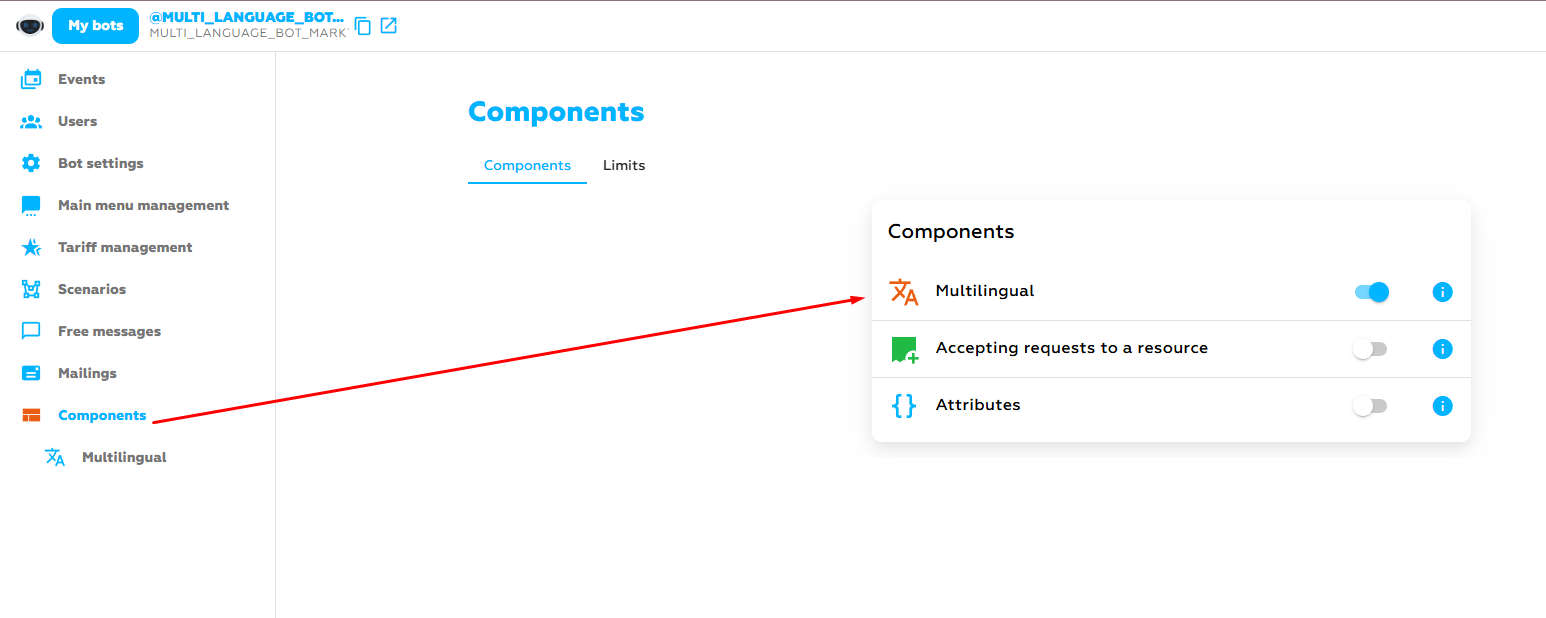
- Սկսելու համար դուք պետք է թողարկեք բազմալեզու բաղադրիչը ձախ կողմում ՝ նավիգացիոն ընտրացանկում: Ընտրեք Ձեզ հետաքրքրող լեզուները և ավելացրեք դրանք:
- Հաջորդը, մենք թողարկում ենք ընտրացանկը, իմ դեպքում դա կլինի պրոֆիլի ազատ կոճակում և Ստեղծեք իրադարձություն, որպեսզի մեր կոճակը հետագայում կարողանա կարգավորել հատուկ իրադարձություն (նավիգացիայի "իրադարձություններ" ներդիրում)
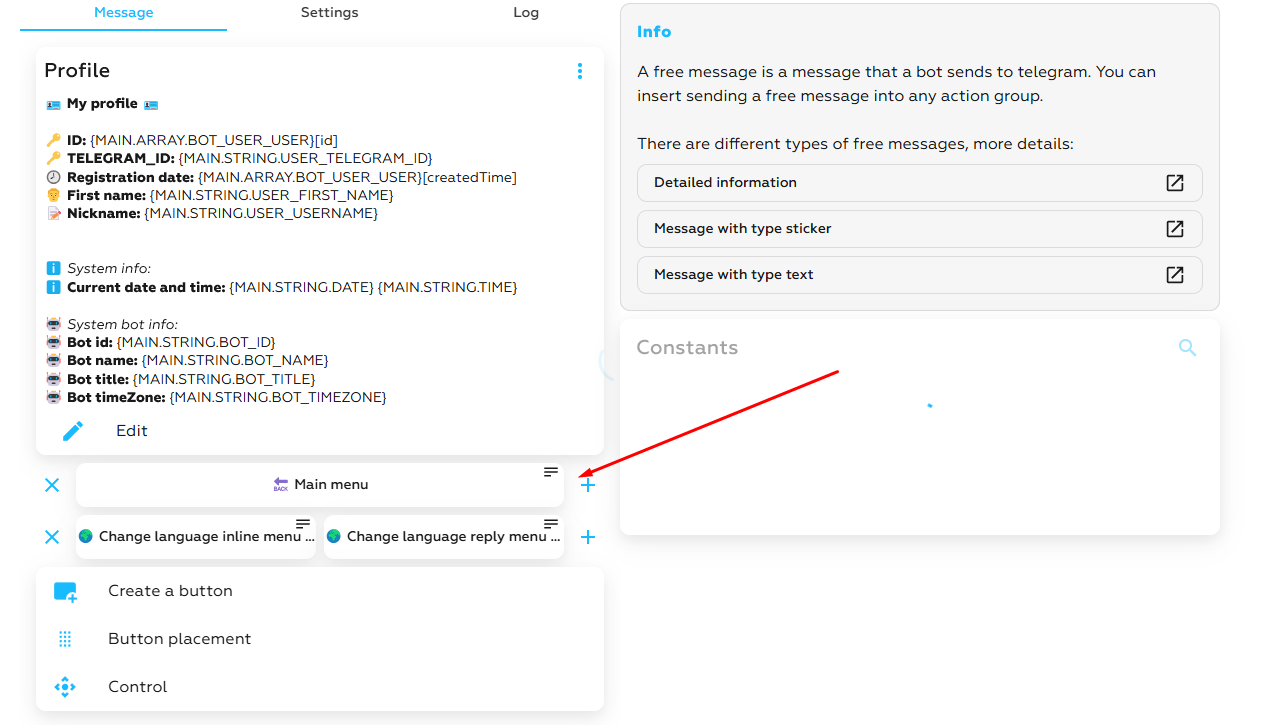
- Հաջորդ քայլը մենք կունենանք սցենարի թողարկում մեր ընտրացանկերի համար, և այստեղ մենք պետք է որոշենք, թե որ ընտրացանկը կունենանք կամ inline կամ reply, մենք միանգամից օրինակ կդարձնենք երկուսի համար, որպեսզի այն հստակ տեսանելի լինի: Բազմալեզու ընտրացանկը կանենք բոտի օրինակով https://t.me/MULTI_LANGUAGE_BOT_MARKTE_BOT
- Մենք ստեղծում ենք սցենար ՝ լեզուն փոխելու համար, օրինակ ՝ ստորև ներկայացված լուսանկարում:
Առաջին օրինակը ներկառուցված սցենարի ընտրացանկի կամ անվճար հաղորդագրության համար է
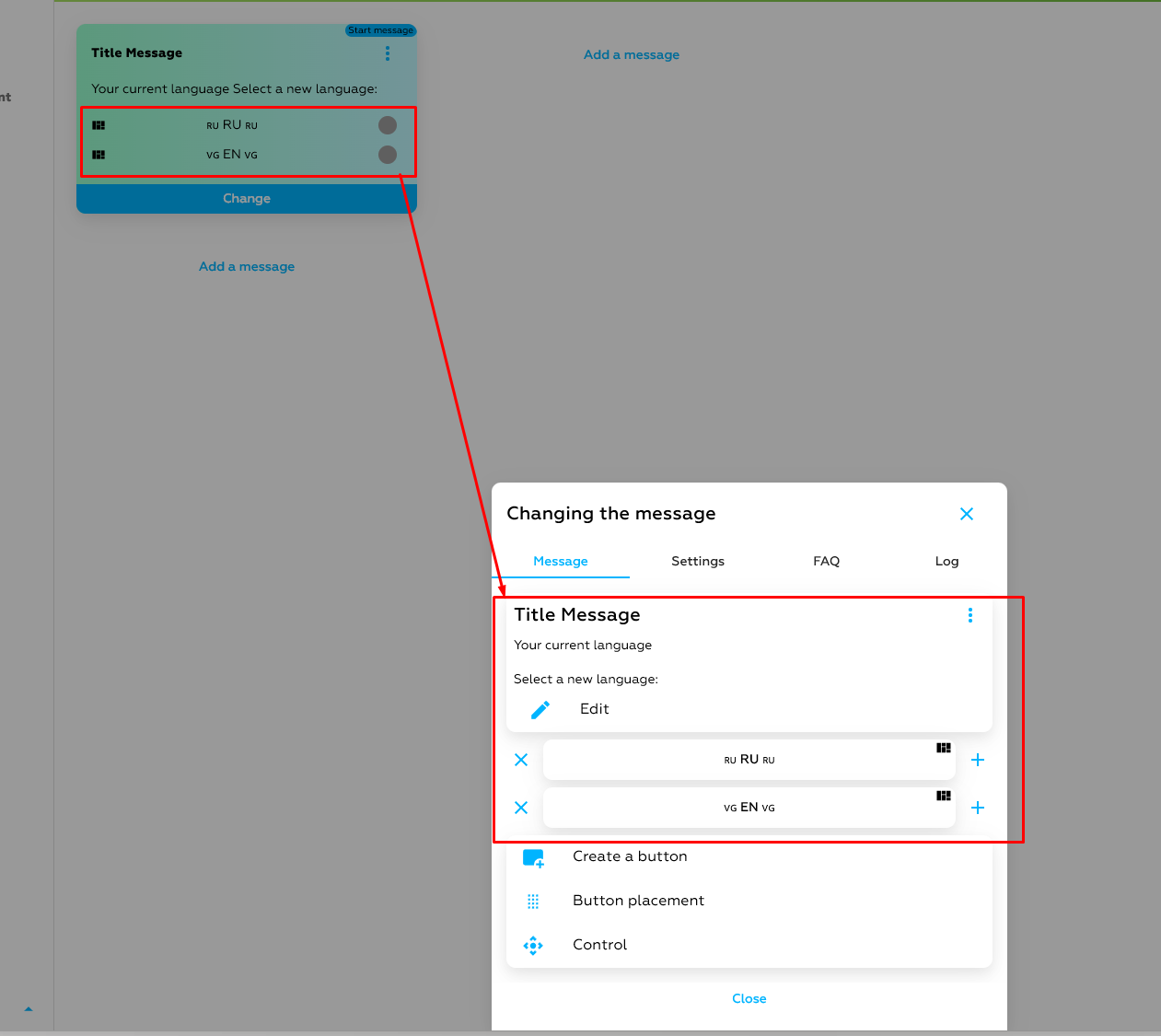
Երկրորդ օրինակը ստատիկ մենյուի համար է:
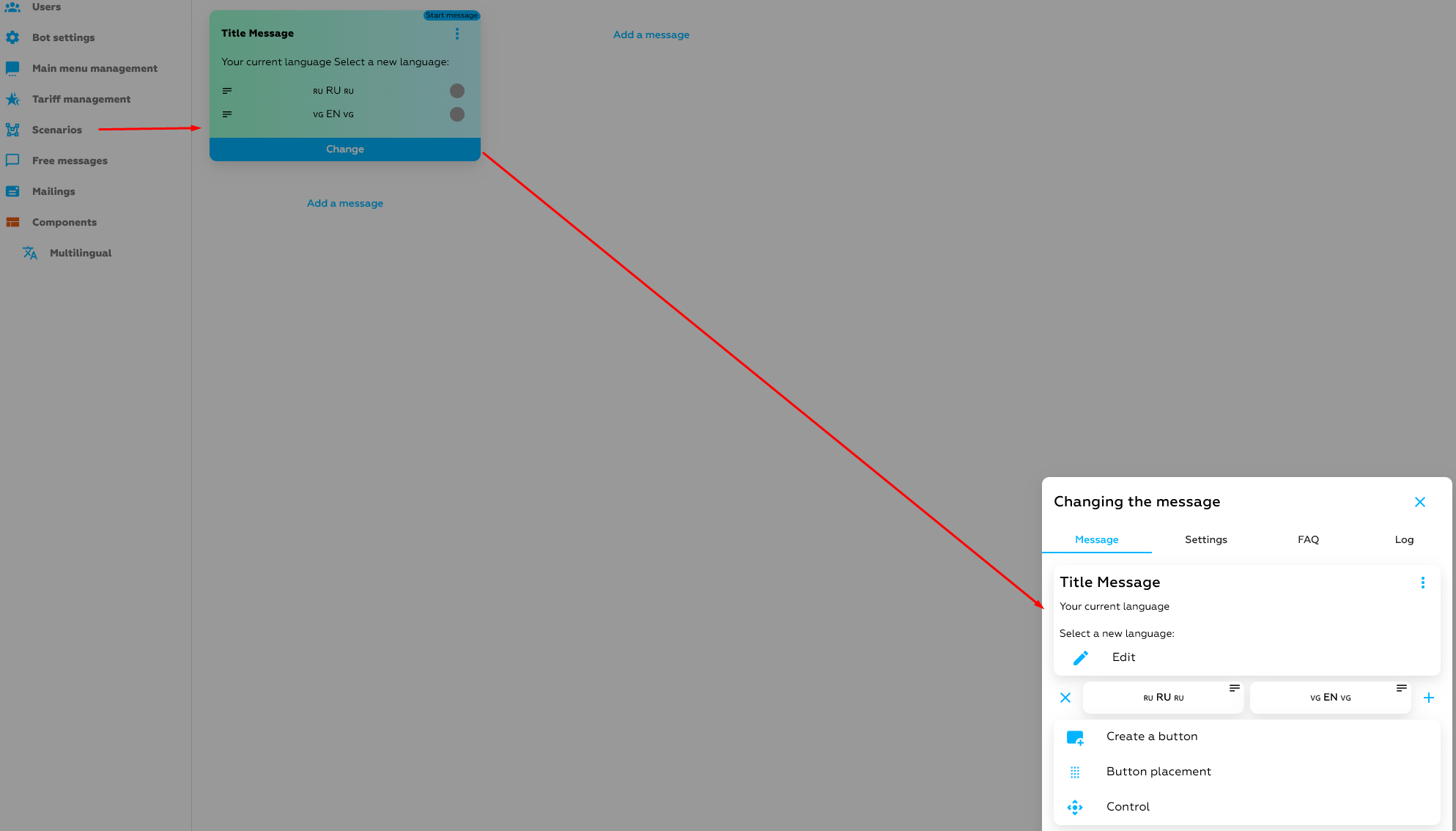
- Կոճակները փոխելու համար Լեզուն ռուսերեն կամ անգլերեն Մենք անում ենք բազմալեզու միջոցառման. (տես ստորև ներկայացված սքրինշոթը), այս կետը նույնն է, ինչպես պատասխան, այնպես էլ inline ընտրացանկերի համար
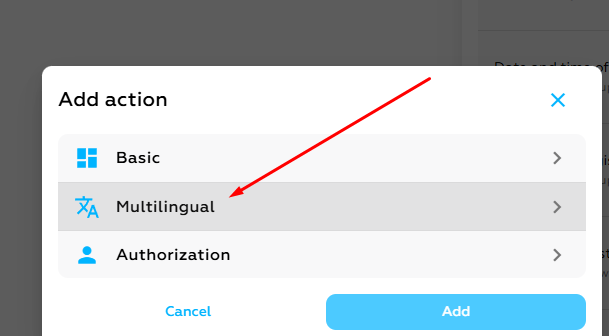
- Ընդհանուր բազմալեզու կարգավորումներ պատասխան և ներդիր ընտրացանկ
Սցենարում իրադարձություն ստեղծելուց հետո (տես կետ Բ) դուք պետք է ունենաք համանուն իրադարձություն (նավիգացիայի իրադարձությունների ներդիրում)
Օրինակ, թե ինչպես է այն նայում:
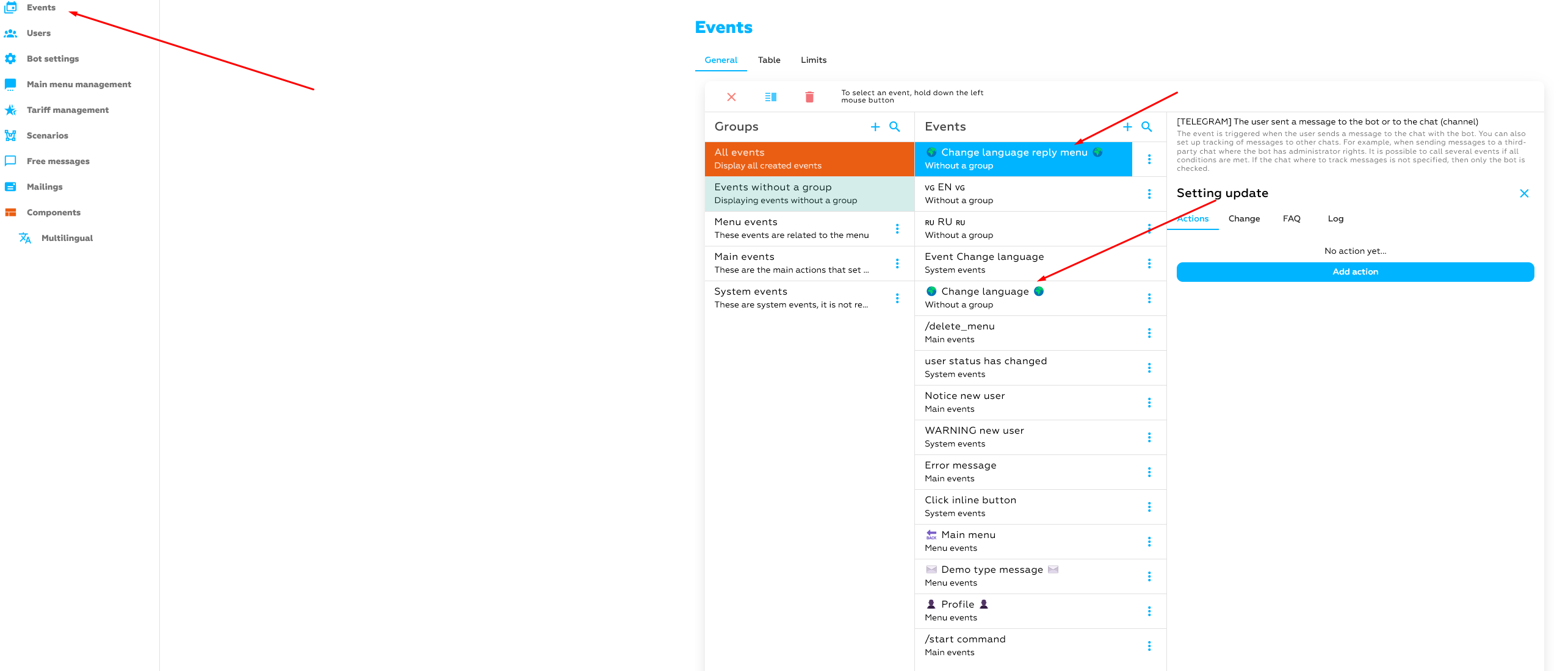
Հաջորդը, մենք կարգավորում ենք գործողությունները այս իրադարձության համար, այն է, որ սցենարը (d կետը) միացնենք այս իրադարձության հետ և պահպանենք այն:
- Քանի որ մենք ունենք մենյու, օգտագործելով բազմալեզու գործողություններ մեր իրադարձությունների համար, ներառյալ բոտի կոճակները, նույնպես պետք է թարգմանվեն, դրա համար մենք պետք է մեր բազմալեզու բաղադրիչը ճիշտ է կարգավորել մեր կոճակների թարգմանությունները, Մենք չենք կարող լիովին վստահել մեր ավտոմատ թարգմանչին և, հետևաբար, ավելի լավ է ձեռքով ուղղել թարգմանությունները
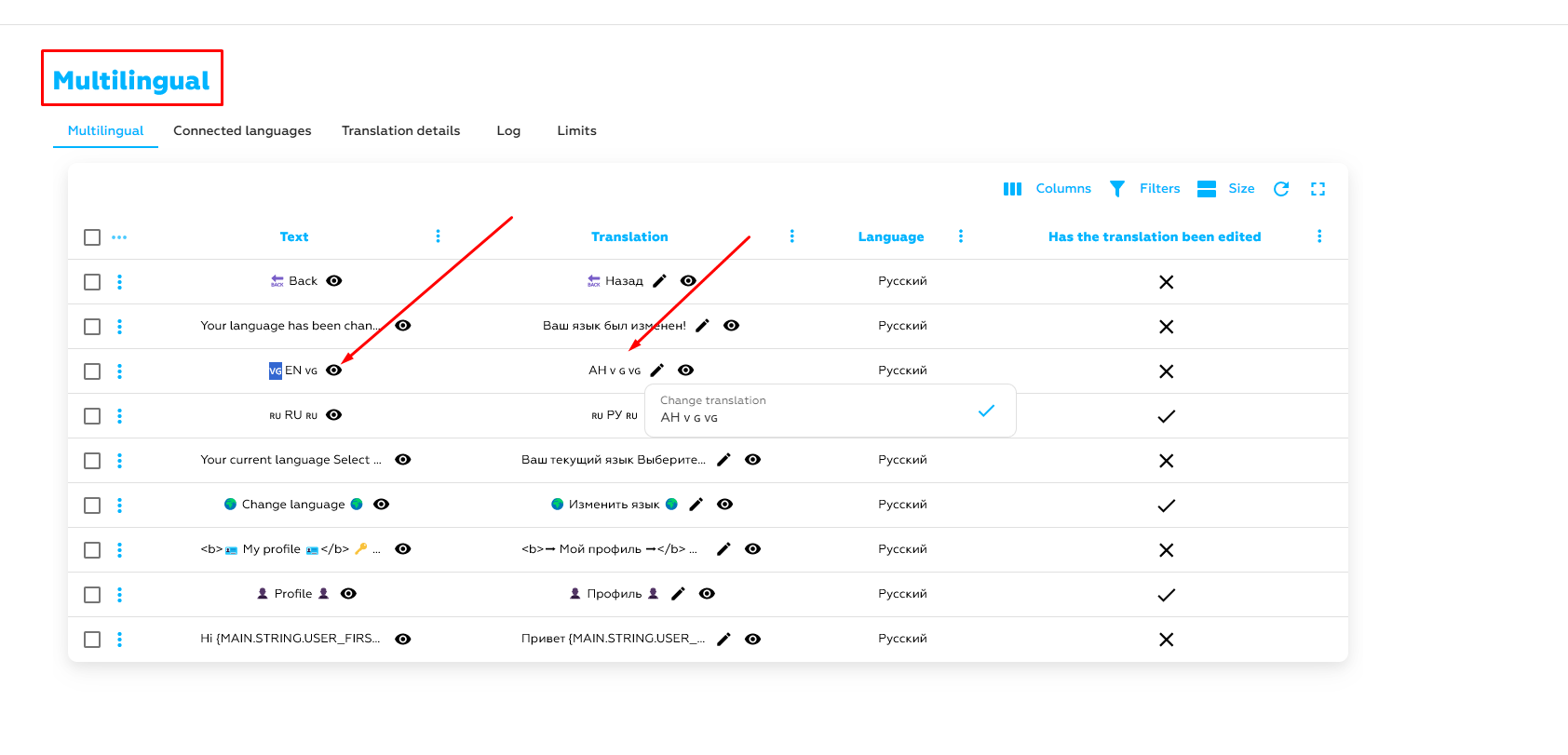
- Այն բանից հետո, երբ համոզվեցիք, որ թարգմանությունը ճիշտ է, մենք կրկին անցնում ենք իրադարձություններին և վերադառնում այնտեղ, որտեղ կանգ ենք առել:
- Մենք գնում ենք "խմբագրել" ներդիրին մեր իրադարձության մեջ (E կետ) և մուտքագրում թարգմանված բառը մեկ այլ լեզվից բաժանված է ստորակետով, պահպանելով այն նշաններն ու ատրիբուտները, որոնք մենք տվել ենք սցենարի մեր կոճակին, մենք դա անում ենք ամենուր, որտեղ ուզում ենք տեսնել թարգմանությունը մեկ այլ լեզվով:
Մեր դեպքում դա ռուսերեն է, ուստի կոճակի թարգմանությունը նույնպես կլինի ռուսերեն ՝ ներդիրում ստորակետով 'փոխել' ատրիբուտների պահպանմամբ:
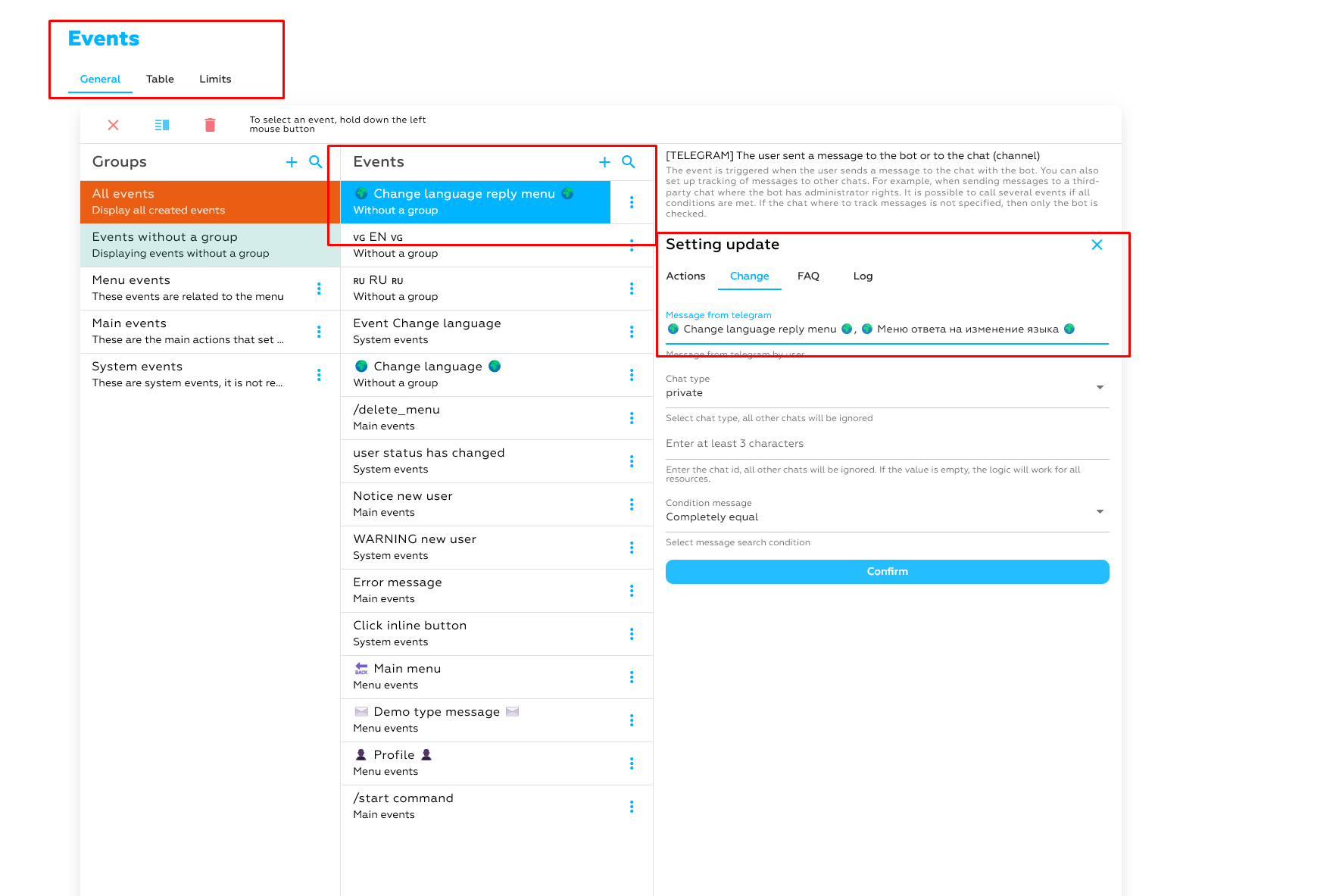
- Օգտագործողին ավելացնել լեզվի փոփոխության մասին ծանուցում: Որպեսզի մեր բոտի լեզուն փոխելիս անվերջ բեռ չունենանք, մենք ստեղծում ենք հատուկ իրադարձություն, որը հանդես կգա որպես ահազանգ ՝ մեկ այլ լեզու անցնելու համար, ինչպես դա անել: 2020 Տես ստորև:
Ստեղծեք կամայական սցենար Ձեր տեքստով և անցեք մեր" սիրված " իրադարձությունների ներդիրին, Այնուհետև Ստեղծեք բազմալեզու սցենար և ամրացրեք մեր նոր ստեղծված սցենարը:
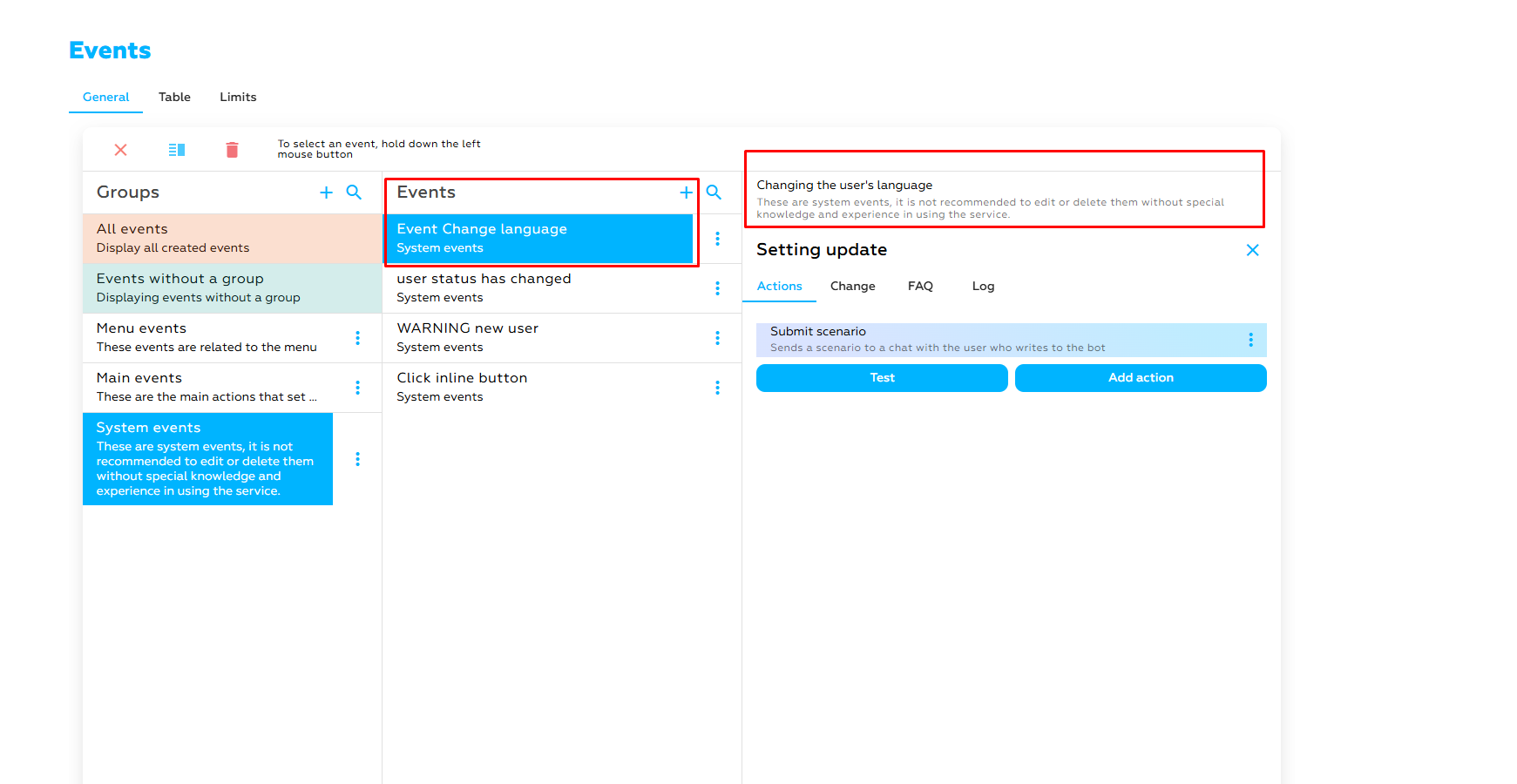
Կատարած դուք ավարտել եք բազմալեզու ընտրացանկի կարգավորումը:
- Ինչ պետք է ստացվեր: Մենք դա ցույց կտանք բոտի օրինակով https://t.me/MULTI_LANGUAGE_BOT_MARKTE_BOT
Օրինակ պատասխան մենյու:
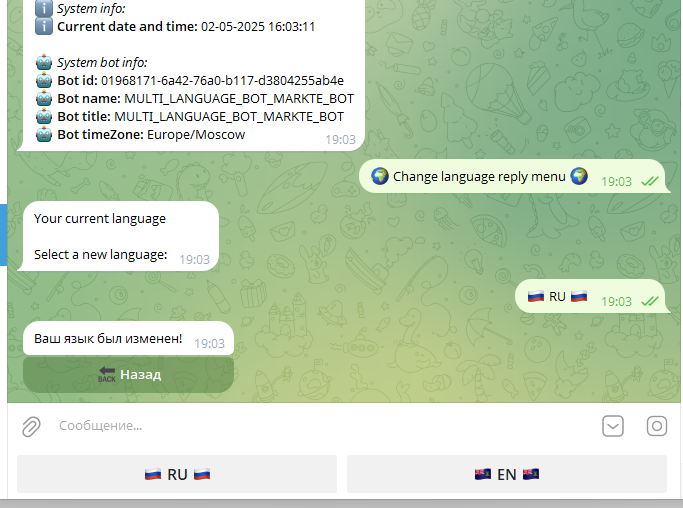
Inline ընտրացանկի օրինակ:
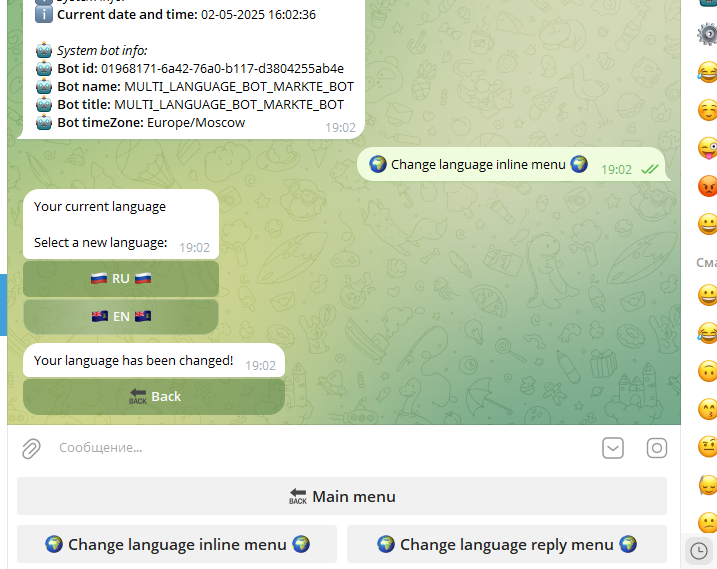
Menuանկի հետ աշխատելիս հաճախակի սխալներ:
- Ինչու չի աշխատում հիմնական մենյու արդյոք հաղորդագրությունը?
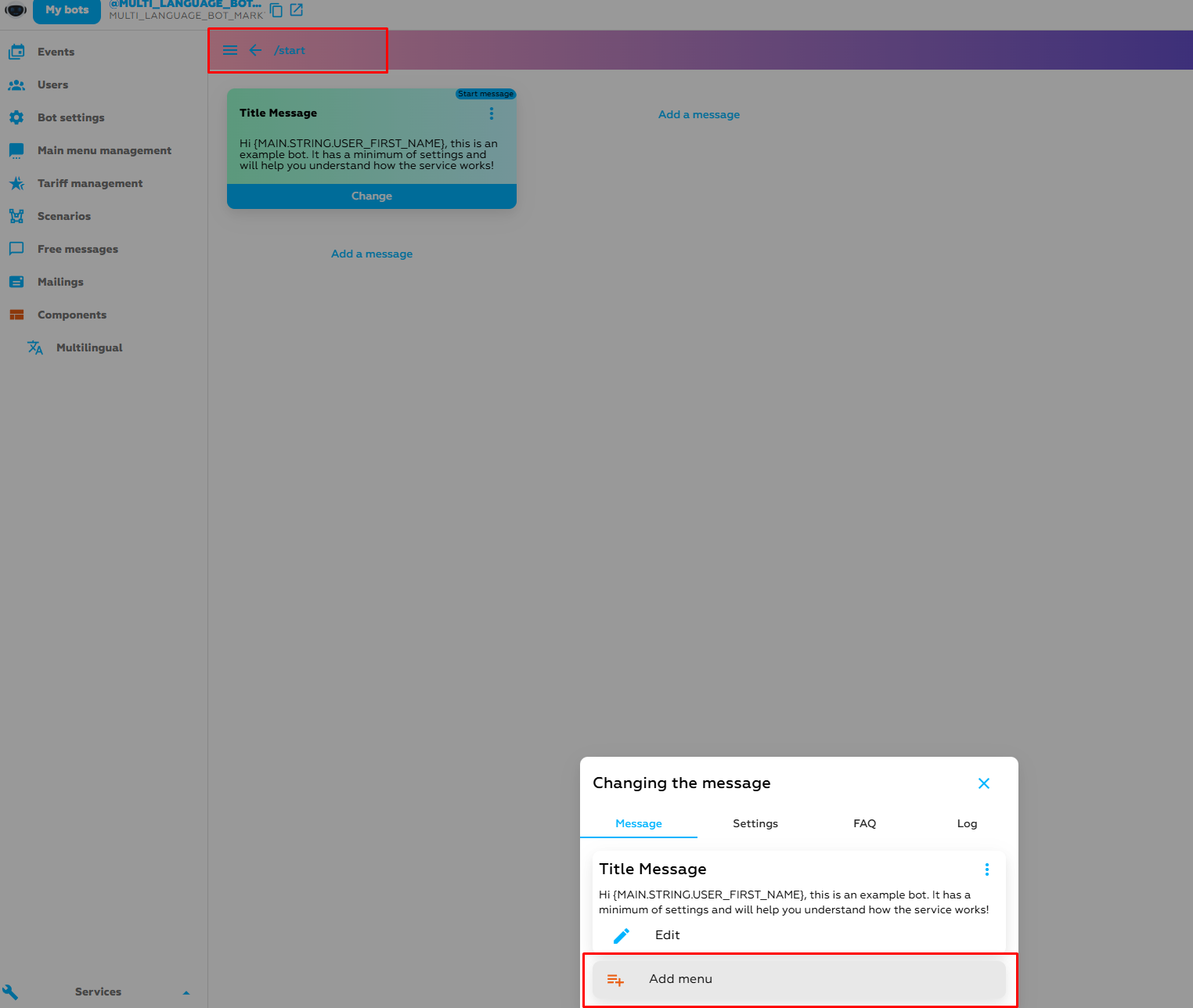
Եկեք վերլուծենք խնդիրը սցենարի / մեկնարկի վրա
Եկեք ասենք, որ դուք ստեղծել եք հիմնական ընտրացանկը և որոշել եք ընտրացանկ ստեղծել մեկ այլ սցենարի կամ անվճար հաղորդագրության համար, բայց հետո փոխել եք ձեր միտքը և Ջնջել կոճակները, բայց ընտրացանկը ինքնին չեք ջնջել, ապա ձեր բոտում սխալ կլինի ընտրացանկի փոխարեն դատարկության տեսքով ' Այդ սցենարի կամ բոտի անվճար կոճակի վրա:
- Տրիգերի սխալ (իրադարձություններ) ինլայն մենու
Inline կոճակները կարող են դադարեցնել աշխատանքը եթե trigger (իրադարձություն) կազմաձեւված է սխալի կամ ջնջվել (տես Հատված)
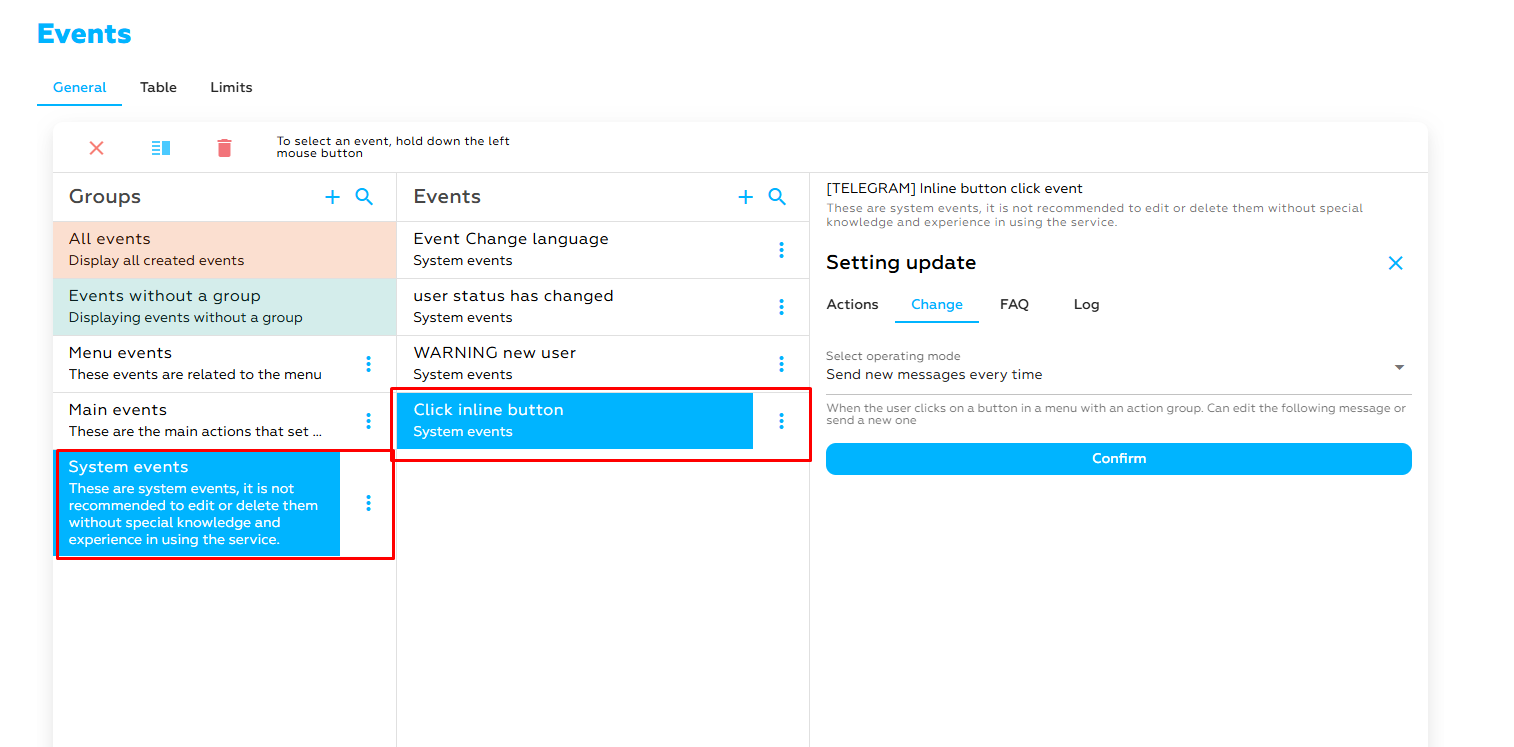
- Որպեսզի ընտրացանկի կոճակները նորից աշխատեն ավելացնել այս իրադարձությունը (հնարավոր է առանց գործողության հղման)
Եզրակացություն
Եկեք ամփոփենք Telegram բոտի ընտրացանկի կարգավորումը
Telegram բոտում ընտրացանկի կարգավորում - օգտագործողի փորձը բարելավելու կարևոր քայլ: Ճիշտ կազմակերպվածները բոտի հետ փոխազդեցությունն ավելի հարմար, հասկանալի և արագ են դարձնում ՝ թույլ տալով օգտատերերին հեշտությամբ գտնել անհրաժեշտ գործառույթներն ու հրամանները:

